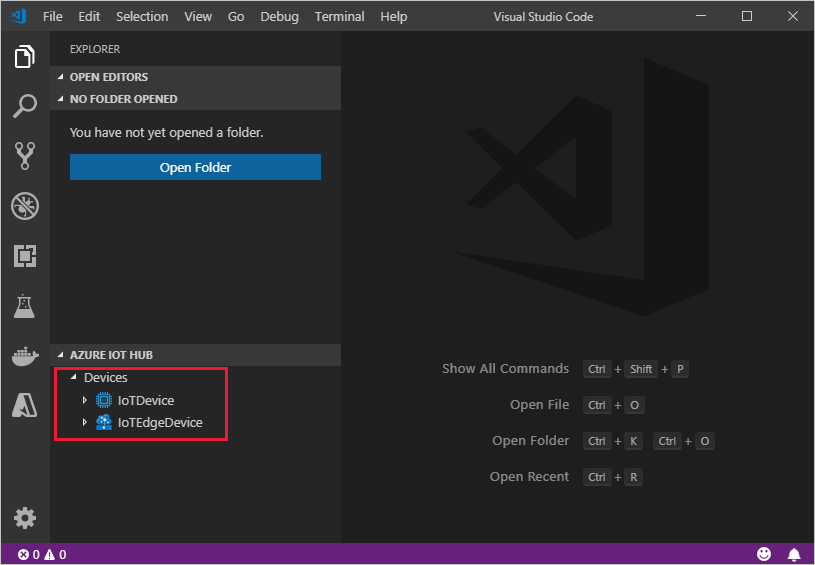Skapa och etablera en IoT Edge-enhet i Linux med X.509-certifikat
Gäller för:![]() IoT Edge 1.1
IoT Edge 1.1
Viktigt
IoT Edge datum då support upphör 1.1 var den 13 december 2022. I informationen om Microsoft-produktens livscykel hittar du fler uppgifter om vilken support som gäller för denna produkt, tjänst, teknik eller detta API. Mer information om hur du uppdaterar till den senaste versionen av IoT Edge finns i Uppdatera IoT Edge.
Den här artikeln innehåller instruktioner från slutpunkt till slutpunkt för registrering och etablering av en Linux-IoT Edge-enhet, inklusive installation av IoT Edge.
Varje enhet som ansluter till en IoT-hubb har ett enhets-ID som används för att spåra kommunikation från moln till enhet eller från enhet till moln. Du konfigurerar en enhet med dess anslutningsinformation, som innehåller IoT Hub-värdnamnet, enhets-ID:t och den information som enheten använder för att autentisera till IoT Hub.
Stegen i den här artikeln beskriver en process som kallas manuell etablering, där du ansluter en enskild enhet till dess IoT-hubb. För manuell etablering har du två alternativ för att autentisera IoT Edge enheter:
Symmetriska nycklar: När du skapar en ny enhetsidentitet i IoT Hub skapar tjänsten två nycklar. Du placerar en av nycklarna på enheten och den visar nyckeln för IoT Hub vid autentisering.
Den här autentiseringsmetoden går snabbare att komma igång, men inte lika säker.
Självsignerat X.509: Du skapar två X.509-identitetscertifikat och placerar dem på enheten. När du skapar en ny enhetsidentitet i IoT Hub anger du tumavtryck från båda certifikaten. När enheten autentiseras för att IoT Hub visas ett certifikat och IoT Hub verifierar att certifikatet matchar dess tumavtryck.
Den här autentiseringsmetoden är säkrare och rekommenderas för produktionsscenarier.
Den här artikeln beskriver hur du använder X.509-certifikat som autentiseringsmetod. Om du vill använda symmetriska nycklar kan du läsa Skapa och etablera en IoT Edge-enhet i Linux med symmetriska nycklar.
Anteckning
Om du har många enheter att konfigurera och inte vill etablera var och en manuellt kan du använda någon av följande artiklar för att lära dig hur IoT Edge fungerar med IoT Hub enhetsetableringstjänst:
Förutsättningar
Den här artikeln beskriver hur du registrerar din IoT Edge-enhet och installerar IoT Edge på den. Dessa uppgifter har olika förutsättningar och verktyg som används för att utföra dem. Kontrollera att du har alla krav som beskrivs innan du fortsätter.
Verktyg för enhetshantering
Du kan använda Azure Portal, Visual Studio Code eller Azure CLI för stegen för att registrera din enhet. Varje verktyg har sina egna förutsättningar:
En kostnadsfri IoT-hubb eller standard-IoT-hubb i din Azure-prenumeration.
Krav på enheten
En X64-, ARM32- eller ARM64 Linux-enhet.
Microsoft publicerar installationspaket för en mängd olika operativsystem.
Den senaste informationen om vilka operativsystem som för närvarande stöds för produktionsscenarier finns i Azure IoT Edge system som stöds.
Generera enhetsidentitetscertifikat
Manuell etablering med X.509-certifikat kräver IoT Edge version 1.0.10 eller senare.
När du etablerar en IoT Edge enhet med X.509-certifikat använder du det som kallas för ett enhetsidentitetscertifikat. Det här certifikatet används endast för att etablera en IoT Edge enhet och autentisera enheten med Azure IoT Hub. Det är ett lövcertifikat som inte signerar andra certifikat. Enhetsidentitetscertifikatet är separat från certifikatutfärdarens certifikat som IoT Edge-enheten presenterar för moduler eller underordnade enheter för verifiering.
För X.509-certifikatautentisering tillhandahålls varje enhets autentiseringsinformation i form av tumavtryck från dina enhetsidentitetscertifikat. Dessa tumavtryck ges till IoT Hub vid tidpunkten för enhetsregistreringen så att tjänsten kan identifiera enheten när den ansluter.
Mer information om hur CA-certifikat används i IoT Edge enheter finns i Förstå hur Azure IoT Edge använder certifikat.
Du behöver följande filer för manuell etablering med X.509:
Två av enhetsidentitetscertifikaten med matchande privata nyckelcertifikat i .cer- eller .pem-format.
En uppsättning certifikat-/nyckelfiler tillhandahålls till IoT Edge-körning. När du skapar enhetsidentitetscertifikat anger du certifikatets eget namn (CN) med det enhets-ID som du vill att enheten ska ha i IoT-hubben.
Tumavtryck som hämtats från båda enhetsidentitetscertifikaten.
Tumavtrycksvärden är 40 hexadecimala tecken för SHA-1-hashvärden eller 64 hexadecimala tecken för SHA-256-hashvärden. Båda tumavtrycken tillhandahålls till IoT Hub vid tidpunkten för enhetsregistreringen.
Om du inte har några tillgängliga certifikat kan du skapa democertifikat för att testa IoT Edge enhetsfunktioner. Följ anvisningarna i den artikeln för att konfigurera skript för att skapa certifikat, skapa ett rotcertifikatutfärdarcertifikat och skapa sedan två IoT Edge enhetsidentitetscertifikat.
Ett sätt att hämta tumavtrycket från ett certifikat är med följande openssl-kommando:
openssl x509 -in <certificate filename>.pem -text -fingerprint
Registrera din enhet
Du kan använda Azure Portal, Visual Studio Code eller Azure CLI för att registrera din enhet, beroende på vad du föredrar.
I din IoT-hubb i Azure Portal skapas och hanteras IoT Edge enheter separat från IoT-enheter som inte är edge-aktiverade.
Logga in på Azure Portal och gå till din IoT-hubb.
I den vänstra rutan väljer du Enheter på menyn och väljer sedan Lägg till enhet.
På sidan Skapa en enhet anger du följande information:
- Skapa ett beskrivande enhets-ID. Anteckna det här enhets-ID:t eftersom du kommer att använda det senare.
- Markera kryssrutan IoT Edge Enhet.
- Välj X.509 Självsignerad som autentiseringstyp.
- Ange tumavtrycken för primärt och sekundärt identitetscertifikat. Tumavtrycksvärden är 40 hexadecimala tecken för SHA-1-hashvärden eller 64 hexadecimala tecken för SHA-256-hashvärden.
Välj Spara.
Nu när du har registrerat en enhet i IoT Hub hämtar du den information som du använder för att slutföra installationen och etableringen av IoT Edge-körningen.
Visa registrerade enheter och hämta etableringsinformation
Enheter som använder X.509-certifikatautentisering behöver sitt IoT Hub-namn, sitt enhetsnamn och sina certifikatfiler för att slutföra installationen och etableringen av IoT Edge-körningen.
De gränsaktiverade enheter som ansluter till din IoT-hubb visas på sidan Enheter . Du kan filtrera listan efter typ Iot Edge-enhet.
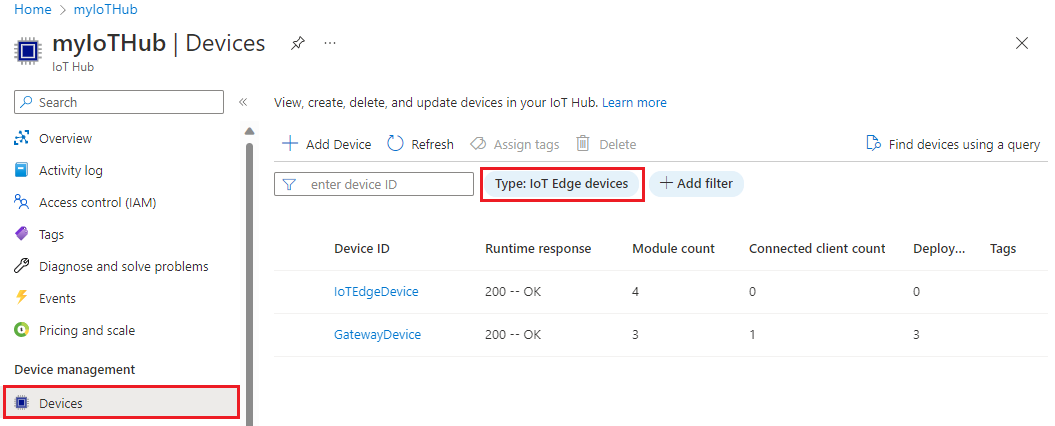
Installera IoT Edge
I det här avsnittet förbereder du din virtuella Linux-dator eller fysiska enhet för IoT Edge. Sedan installerar du IoT Edge.
Kör följande kommandon för att lägga till paketlagringsplatsen och lägg sedan till Signeringsnyckeln för Microsoft-paket i listan över betrodda nycklar.
Viktigt
Den 30 juni 2022 drogs Raspberry Pi OS Stretch tillbaka från supportlistan för operativsystemet nivå 1. För att undvika potentiella säkerhetsrisker uppdaterar du värdoperativsystemet till Bullseye.
Installationen kan göras med några få kommandon. Öppna en terminal och kör följande kommandon:
20.04:
wget https://packages.microsoft.com/config/ubuntu/20.04/packages-microsoft-prod.deb -O packages-microsoft-prod.deb sudo dpkg -i packages-microsoft-prod.deb rm packages-microsoft-prod.deb18.04:
wget https://packages.microsoft.com/config/ubuntu/18.04/multiarch/packages-microsoft-prod.deb -O packages-microsoft-prod.deb sudo dpkg -i packages-microsoft-prod.deb rm packages-microsoft-prod.deb
Anteckning
Azure IoT Edge programvarupaket omfattas av licensvillkoren som finns i varje paket (usr/share/doc/{package-name}eller LICENSE katalogen). Läs licensvillkoren innan du använder ett paket. Din installation och användning av ett paket utgör ditt godkännande av dessa villkor. Om du inte godkänner licensvillkoren ska du inte använda det paketet.
Installera en containermotor
Azure IoT Edge förlitar sig på en OCI-kompatibel containerkörning. För produktionsscenarier rekommenderar vi att du använder Moby-motorn. Moby-motorn är den enda containermotorn som stöds officiellt med IoT Edge. Docker CE/EE-containeravbildningar är kompatibla med Moby-körningen.
Installera Moby-motorn.
sudo apt-get update; \
sudo apt-get install moby-engine
När Moby-motorn har installerats konfigurerar du den så att den använder local loggningsdrivrutinen som loggningsmekanism. Mer information om loggningskonfiguration finns i Checklista för produktionsdistribution.
Skapa eller öppna Docker-daemonens konfigurationsfil på
/etc/docker/daemon.json.Ange loggningsdrivrutinen som standard för
localloggningsdrivrutinen enligt exemplet nedan.{ "log-driver": "local" }Starta om containermotorn så att ändringarna börjar gälla.
sudo systemctl restart dockerTips
Om du får fel när du installerar Moby-containermotorn kontrollerar du linux-kerneln för Moby-kompatibilitet. Vissa tillverkare av inbäddade enheter skickar enhetsavbildningar som innehåller anpassade Linux-kernels utan de funktioner som krävs för containermotorns kompatibilitet. Kör följande kommando, som använder skriptet check-config som tillhandahålls av Moby, för att kontrollera kernelkonfigurationen:
curl -ssl https://raw.githubusercontent.com/moby/moby/master/contrib/check-config.sh -o check-config.sh chmod +x check-config.sh ./check-config.shKontrollera att alla objekt under
Generally NecessaryochNetwork Driversär aktiverade i skriptets utdata. Om du saknar funktioner aktiverar du dem genom att återskapa kerneln från källan och välja de associerade modulerna som ska ingå i rätt kernel-.config. På samma sätt, om du använder en kernelkonfigurationsgenerator somdefconfigellermenuconfig, hittar och aktiverar du respektive funktioner och återskapar kerneln därefter. När du har distribuerat den nyligen ändrade kerneln kör du check-config-skriptet igen för att kontrollera att alla nödvändiga funktioner har aktiverats.
Installera IoT Edge-körningen
Den IoT Edge säkerhetsdaemonen tillhandahåller och upprätthåller säkerhetsstandarder på IoT Edge enheten. Daemon startar vid varje start och startar enheten genom att starta resten av IoT Edge-körningen.
Stegen i det här avsnittet representerar den typiska processen för att installera den senaste versionen på en enhet som har internetanslutning. Om du behöver installera en viss version, till exempel en förhandsversion, eller om du behöver installera offline följer du installationsstegen offline eller specifik version senare i den här artikeln.
Installera IoT Edge version 1.1.* tillsammans med paketet libiothsm-std:
sudo apt-get update; \
sudo apt-get install iotedge
Anteckning
IoT Edge version 1.1 är den långsiktiga supportgrenen för IoT Edge. Om du kör en äldre version rekommenderar vi att du installerar eller uppdaterar till den senaste korrigeringen eftersom äldre versioner inte längre stöds.
Etablera enheten med sin molnidentitet
Nu när containermotorn och IoT Edge-körningen är installerade på enheten är du redo för nästa steg, som är att konfigurera enheten med dess molnidentitet och autentiseringsinformation.
Öppna konfigurationsfilen på den IoT Edge enheten.
sudo nano /etc/iotedge/config.yaml
Leta upp avsnittet etableringskonfigurationer i filen och avkommentera avsnittet Manuell etableringskonfiguration med hjälp av ett X.509-identitetscertifikat . Kontrollera att andra etableringsavsnitt kommenteras ut. Kontrollera att etableringen: raden saknar föregående blanksteg och att kapslade objekt är indragna med två blanksteg.
# Manual provisioning configuration using an x.509 identity certificate
provisioning:
source: "manual"
authentication:
method: "x509"
iothub_hostname: "REQUIRED_IOTHUB_HOSTNAME"
device_id: "REQUIRED_DEVICE_ID_PROVISIONED_IN_IOTHUB"
identity_cert: "REQUIRED_URI_TO_DEVICE_IDENTITY_CERTIFICATE"
identity_pk: "REQUIRED_URI_TO_DEVICE_IDENTITY_PRIVATE_KEY"
Uppdatera följande fält:
- iothub_hostname: Värdnamnet för den IoT-hubb som enheten ansluter till. Till exempel
{IoT hub name}.azure-devices.net. - device_id: Det ID som du angav när du registrerade enheten.
- identity_cert: URI till ett identitetscertifikat på enheten. Till exempel
file:///path/identity_certificate.pem. - identity_pk: URI till den privata nyckelfilen för det angivna identitetscertifikatet. Till exempel
file:///path/identity_key.pem.
Spara och stäng filen.
CTRL + X, Y, Enter
När du har angett etableringsinformationen i konfigurationsfilen startar du om daemonen:
sudo systemctl restart iotedge
Verifiera att konfigurationen har slutförts
Verifiera att körningen har installerats och konfigurerats korrekt på din IoT Edge-enhet.
Tips
Förhöjd behörighet krävs för att köra iotedge-kommandon. När du loggar ut från datorn och sedan loggar in igen för första gången efter installationen av IoT Edge-körningen, så uppdateras dina behörigheter automatiskt. Tills dess använder du sudo framför kommandona.
Kontrollera att IoT Edge systemtjänsten körs.
sudo systemctl status iotedge
Hämta tjänstloggar om du behöver felsöka tjänsten.
journalctl -u iotedge
Använd verktyget check för att verifiera enhetens konfiguration och anslutningsstatus.
sudo iotedge check
Tips
Använd sudo alltid för att köra kontrollverktyget, även efter att dina behörigheter har uppdaterats. Verktyget behöver utökade privilegier för att få åtkomst till konfigurationsfilen för att verifiera konfigurationsstatusen.
Anteckning
På en nyligen etablerad enhet kan du se ett fel som rör IoT Edge Hub:
× produktionsberedskap: Edge Hubs lagringskatalog sparas i värdfilsystemet – Fel
Det gick inte att kontrollera det aktuella tillståndet för edgeHub-containern
Det här felet förväntas på en nyligen etablerad enhet eftersom modulen IoT Edge Hub inte körs. Lös felet genom att ange modulerna för enheten i IoT Hub och skapa en distribution. När du skapar en distribution för enheten startas modulerna på enheten, inklusive modulen IoT Edge Hub.
Visa alla moduler som körs på din IoT Edge-enhet. När tjänsten startar för första gången bör du bara se edgeAgent-modulen köras. EdgeAgent-modulen körs som standard och hjälper till att installera och starta ytterligare moduler som du distribuerar till din enhet.
sudo iotedge list
När du skapar en ny IoT Edge enhet visas statuskoden 417 -- The device's deployment configuration is not set i Azure Portal. Den här statusen är normal och innebär att enheten är redo att ta emot en moduldistribution.
Offlineinstallation eller specifik version (valfritt)
Stegen i det här avsnittet gäller scenarier som inte omfattas av standardinstallationsstegen. Detta kan omfatta:
- Installera IoT Edge när du är offline
- Installera en versionskandidatversion
Använd stegen i det här avsnittet om du vill installera en specifik version av Azure IoT Edge-körningen som inte är tillgänglig via pakethanteraren. Listan över Microsoft-paket innehåller bara en begränsad uppsättning senaste versioner och deras underversioner, så de här stegen är till för alla som vill installera en äldre version eller en version av versionen.
Med curl-kommandon kan du rikta komponentfilerna direkt från IoT Edge GitHub-lagringsplatsen.
Gå till Azure IoT Edge-versionerna och leta reda på den versionsversion som du vill använda som mål.
Expandera avsnittet Tillgångar för den versionen.
Varje version bör ha nya filer för IoT Edge säkerhetsdaemon och hsmlib. Om du ska installera IoT Edge på en offlineenhet laddar du ned filerna i förväg. Annars använder du följande kommandon för att uppdatera dessa komponenter.
Leta reda på filen libiothsm-std som matchar din IoT Edge enhetens arkitektur. Högerklicka på fillänken och kopiera länkadressen.
Använd den kopierade länken i följande kommando för att installera den versionen av hsmlib:
curl -L libiothsm-std_link_here -o libiothsm-std.deb && sudo apt-get install ./libiothsm-std.debLeta upp den iotedge-fil som matchar arkitekturen för din IoT Edge-enhet. Högerklicka på fillänken och kopiera länkadressen.
Använd den kopierade länken i följande kommando för att installera den versionen av IoT Edge säkerhetsdaemon.
curl -L iotedge_link_here -o iotedge.deb && sudo apt-get install ./iotedge.deb
Nu när containermotorn och IoT Edge-körningen är installerade på enheten är du redo för nästa steg, nämligen att etablera enheten med dess molnidentitet.
Avinstallera IoT Edge
Om du vill ta bort den IoT Edge installationen från enheten använder du följande kommandon.
Ta bort IoT Edge-körningen.
sudo apt-get autoremove iotedge
När IoT Edge-körningen tas bort stoppas alla containrar som skapats men som fortfarande finns på enheten. Visa alla containrar för att se vilka som finns kvar.
sudo docker ps -a
Ta bort containrarna från enheten, inklusive de två körningscontainrarna.
sudo docker rm -f <container name>
Slutligen tar du bort containerkörningen från enheten.
sudo apt-get autoremove --purge moby-engine
Nästa steg
Fortsätt att distribuera IoT Edge moduler för att lära dig hur du distribuerar moduler till din enhet.